Ta reda på om du använder en Mac med Apple-chip och följ sedan lämpliga steg:
- Apple-chip: Starta din Mac och fortsätt att trycka in strömknappen tills du ser Starthanteraren. Där finns även en kugghjulssymbol som kallas Alternativ. Välj Alternativ och klicka sedan på Fortsätt.
- Intel-processor: Se till att din Mac har en internetanslutning. Starta sedan din Mac och tryck omedelbart på och håll ned Kommando (⌘)-R tills du ser en Apple-logotyp eller annan bild.
Om du ombes att välja en användare vars lösenord du känner till väljer du användaren, klickar på Nästa och anger användarens administratörslösenord.
Använd Skivverktyg för att radera din skiva
- Välj Skivverktyg och klicka på Fortsätt från verktygsfönstret i macOS Återställning.

- Välj Visa alla enheter i sidofältet av Skivverktyg.
- Välj disken längst upp : Apple SSD ...
- Klicka på knappen Radera i verktygsfältet och ange de obligatoriska uppgifterna:
- Namn: Fortsätt använda namnet Macintosh HD eller ange ett annat namn.
- Format: Fortsätt använda APFS eller Mac OS Extended (Journaled), vilket rekommenderas av Skivverktyg.
- Klicka på Radera volymgrupp. Om du inte ser den här knappen klickar du istället på Radera.

- Om Hitta är aktiverat för denna Mac ombes du kanske att ange ditt Apple-ID för att godkänna raderingen. Har du glömt ditt Apple-ID?
- Avsluta Skivverktyg och återgå till verktygsfönstret.
Installera om macOS
Välj Installera om macOS i verktygsfönstret i macOS Återställning och klicka sedan på Fortsätt och följ installerarens instruktioner.

Följ de här riktlinjerna under installationen:
- Låt installationen slutföras utan att du försätter Mac-datorn i vila eller stänger locket. Din Mac kanske startas om och visar en förloppsindikator flera gånger. Skärmen kanske också är tom i flera minuter.
- Om installeraren ber dig låsa upp din skiva anger du lösenordet du använder för att logga in på din Mac.
- Du kanske måste radera din skiva först om den inte hittas eller om du får ett meddelande som säger att det inte går att installera på datorn eller volymen.
- Om installeraren ger dig möjligheten att välja mellan att installera på Macintosh HD eller Macintosh HD - Data väljer du Macintosh HD.
När installationen är slutförd kanske din Mac startar om och en inställningsassistent aktiveras. Om du säljer, byter in eller ger bort din Mac trycker du på Kommando-Q för att stänga assistenten utan att slutföra inställningarna. Klicka sedan på Stäng av. När den nya ägaren startar Mac-datorn kan de använda sin egen information för att slutföra installationen.